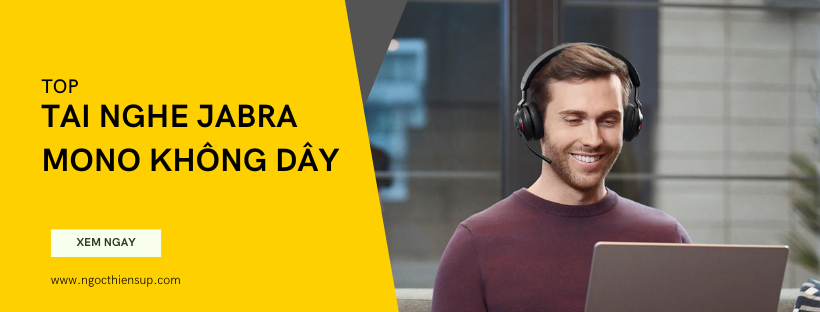Thiết lập tai nghe Jabra Engage 75 với máy tính

Kết nối tai nghe không dây Jabra Engage 75 với máy tính của bạn thật dễ dàng nếu bạn làm theo hướng dẫn thiết lập này! Chúng tôi sẽ hướng dẫn bạn cách kết nối vật lý cũng như cách thay đổi cài đặt PC của bạn để làm cho nó hoạt động bình thường.
Sơ lược tai nghe Jabra Engage 75


- Loại sản phẩm: Tai nghe không dây
- Phong cách mặc: 2 trong 1, Sau cổ, Băng đô
- Phạm vi không dây (m): Lên đến 150 mét
- Loại đệm tai: Giả da size L
- Chứng nhận: Alcatel-Lucent, Cisco, Microsoft, Skype, Unify
- Trọng lượng (g): 64g, 90g
- Thời lượng pin (cuộc gọi): Lên đến 13 giờ
- Thời gian sạc: Lên đến 70 phút, lên đến 90 phút
- Có thể kết nối với: Máy tính, Điện thoại bàn, Thiết bị di động, Điện thoại mềm
- Kiểu kết nối: USB-A, Bluetooth, Direct connect
- Loại micrô: Dual Microphone
Cách thiết lập tai nghe Jabra Engage 75 với máy tính
- Cắm nguồn vào mặt sau của đế tai nghe, sau đó cắm đầu còn lại vào ổ cắm trên tường hoặc thiết bị chống sét lan truyền
- Cắm dây USB được cung cấp vào mặt sau của đế tai nghe. Có hai nơi để cắm dây USB, nhưng chúng tôi muốn cắm dây bên trái, trực tiếp ở bên phải của cổng điện thoại ở giữa. Nó phải được gắn nhãn “PC”
- Cắm đầu USB lớn hơn vào máy tính của bạn, đầu này sẽ tự động cài đặt trình điều khiển
- Đặt tai nghe này làm thiết bị mặc định bằng cách nhấp chuột phải vào loa ở góc dưới cùng bên phải màn hình và chọn “mở cài đặt âm thanh”. Từ đó, bạn có thể đặt Jabra Engage 75 của mình làm mặc định cho cả đầu vào và đầu ra
- Nhấp vào đây để biết cách thay thế để thay đổi cài đặt âm thanh của Windows, cũng như hướng dẫn về cách thay đổi cài đặt máy tính Mac

Cách sử dụng tai nghe Jabra của bạn ở chế độ PC
Để nghe, bạn chỉ cần nhấc tai nghe lên và đeo vào. Nếu bạn phát Youtube và mở bất kỳ thứ gì phát ra âm thanh, nó sẽ tự động đi vào tai nghe. Tất nhiên, điều này chỉ có thể xảy ra nếu tai nghe được thiết lập đúng cách.